在手机之间传输数据可能很麻烦,尤其是在不同操作系统之间切换或升级到新设备时。升级到新手机的挑战之一是将笔记应用程序数据从一部手机传输到另一部手机。手动输入所有笔记并不是一个实际的解决方案。这就提出了如何将笔记从Android转移到Android问题。
将笔记从一部Android手机传输到另一部 Android 手机的方法取决于您使用的笔记应用程序。普通Android通常具有 Google Keep 应用程序,但三星、OnePlus 和小米等其他手机品牌则使用其内置笔记应用程序。因此, Android设备之间传输数据的方法会根据所涉及的两台设备的品牌而有所不同。
继续阅读本指南,了解如何在两部Android手机之间共享笔记。
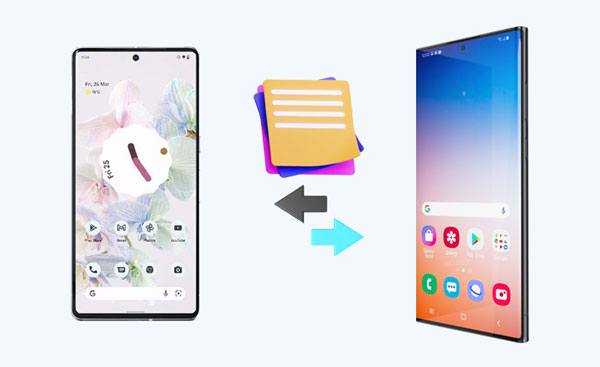
如何在两部Android手机之间共享笔记?使用 Google Keep 应用程序。 Google Keep 是一款免费的笔记应用程序,适用于所有Android手机和iOS设备。要将笔记传输到新的Android设备,只需将 Google Keep 与您的 Google 帐户同步即可。您的笔记可以轻松地从一台Android设备传输到另一台。
请按照以下步骤同步您的 Google Keep 帐户并传输您的笔记:
第 1 步:首先从 Play 商店下载并安装Google Keep应用程序,安装后在Android手机上启动它。
第 2 步:要将笔记与 Google 帐户同步,请在看到应用顶部提示同步当前已关闭后点击“打开同步”选项。
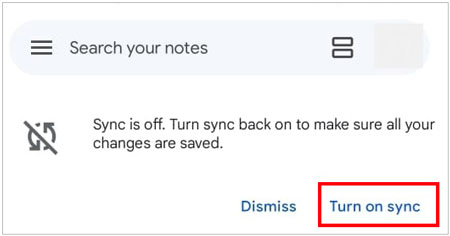
许多Android品牌不使用 Google Keep 作为默认笔记应用程序。相反,这些品牌都有自己独特的笔记应用程序。这在将笔记从一部Android手机传输到另一部 Android 手机时提出了挑战。不过,您可以轻松地将旧笔记转移到 Google Keep 以便轻松共享。
请按照以下步骤将笔记传输到 Google Keep:
第 1 步:安装 Google Keep 应用。然后,打开默认笔记应用程序并选择您要传输的特定笔记。
步骤 2:要移动选定的笔记,请按“共享”按钮,然后从可用选项中选择“保留笔记”。然后从给定列表中选择一种格式,然后点击“保存”。
第 3 步:现在您可以使用 Google Keep 应用程序上的 Google 帐户访问任何Android设备上的笔记。
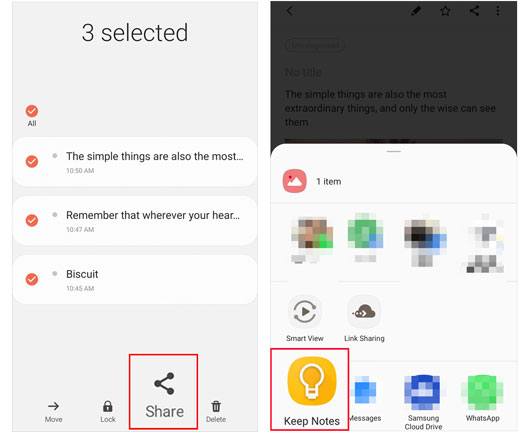
了解更多:您可以将歌曲从一部Android手机直接传输到另一部吗?不管怎样,解决这个问题很容易。
三星用户经常使用三星笔记和三星云移动应用程序。三星云是 Google Drive 的替代品,可让用户备份重要数据,例如画廊、提醒、三星笔记、日历、联系人和 Samsung Pass。
请按照以下方法了解如何使用三星云将笔记从一台三星设备传输到另一台三星设备:
步骤 1:在源三星设备上启动“设置”应用程序,然后点击“帐户和备份”按钮。
步骤 2:单击“ Samsung Cloud ”按钮同步 Samsung Notes。这样做会将您的三星笔记同步到三星云。
步骤 3:使用目标 Samsung 设备访问 Play 商店并安装 Samsung Notes 应用程序。启动它,然后导航至“设置”功能。
步骤 4:点击“导入数据”选项,然后点击“从三星帐户”按钮。 Samsung Notes 应用程序将从三星云恢复您备份的 Samsung Notes。
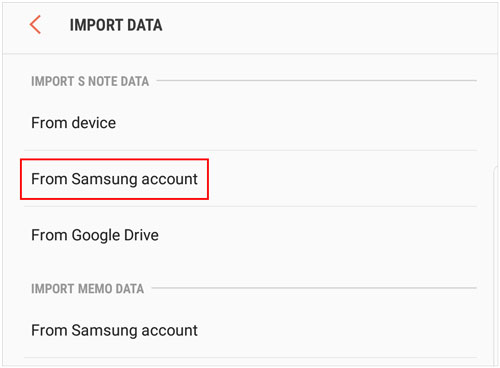
三星智能开关应用程序可促进两台设备之间的无线文件传输(前提是两台设备都安装了该应用程序)。它是免费的,可以从 Galaxy Store 下载。该应用程序是传输各种类型文件的快速便捷的方式。有了这个应用程序,即使是iOS设备也可以将数据传输到三星设备。
请按照以下步骤了解操作方法:
步骤 1:首先在发送方和接收方手机上安装 Smart Switch 应用程序。
步骤 2:通过允许访问 Smart Switch 应用程序,在两台三星设备之间建立连接。之后,点击源设备上的“发送数据”按钮,然后点击目标设备上的“接收数据”按钮。
步骤 3:点击源设备上的“无线”按钮。选择目标设备上的设备,然后点击“无线”按钮。等待几秒钟,将建立连接。允许源设备共享数据。
步骤 4:选择您想要在源设备上传输的数据。选择传输方法为 Samsung Notes,然后单击“下一步”按钮。传输过程将在几分钟内开始并完成。

当要将笔记从一部Android手机传输到另一部 Android 手机时,使用 Google Keep 是一个不错的选择。但是,如果您需要传输其他类型的数据,例如联系人、消息、音乐、照片等,您可能需要考虑使用Coolmuster Mobile Transfer 。这种多功能工具可以让您在设备之间轻松高效地移动重要文件。
这就是Coolmuster Mobile Transfer脱颖而出的原因:
虽然Coolmuster Mobile Transfer并不特别支持在Android之间传输笔记, Android其针对其他文件类型的强大功能使其成为您更换手机时的宝贵工具。它确保您的所有重要数据都能无缝传输,从而节省您的时间和麻烦。
尝试一下Coolmuster Mobile Transfer获得流畅、无压力的数据传输体验。
01通过在计算机上下载并安装Coolmuster Mobile Transfer开始此过程。将应用程序成功安装到计算机上后启动该应用程序。从可用选项中点击“移动传输”选项。
02使用两根USB线将两台设备连接到电脑,并在两台Android设备上启用调试模式。该程序将快速识别您的设备,并建立连接。
03选择您要传输的项目。如果您想在复制前清除目标设备上的数据,可以选中“复制前清除数据”选项。最后,单击“开始复制”按钮开始传输过程。

现在您对Android设备之间的笔记数据传输有了答案。您可以使用上述任何一种方法轻松地将笔记从一台Android设备传输到另一台 Android 设备。此外, Coolmuster Mobile Transfer可以将其他文件类型(例如联系人、音乐、通话记录、短信、视频等)从一台Android设备复制到另一台,并且支持iOS设备。如果您想要一个有效的工具来移动数据,那么它就是您的最佳选择。
相关文章:
[3 种方法] 将 WhatsApp 聊天从Android转移到Android